怎样使电脑系统加速
- 分类:帮助 回答于: 2020年03月25日 16:00:05

在对电脑的使用过程中,有谁不想计算机的开机速度快,谁又不想系统的运行速度快。可win10下怎么给电脑系统加速呢?别着急,接下来小编就来给大家详细的讲解一下win10下怎么给电脑系统加速,感兴趣的朋友就一块来了解一下吧。
怎样使电脑系统加速:
1,右键点击“此电脑”,菜单栏选择“属性”。
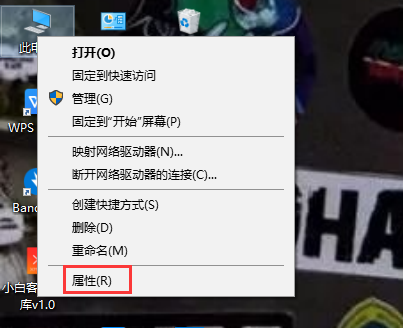
2,进入界面后点击“更改设置”进入。
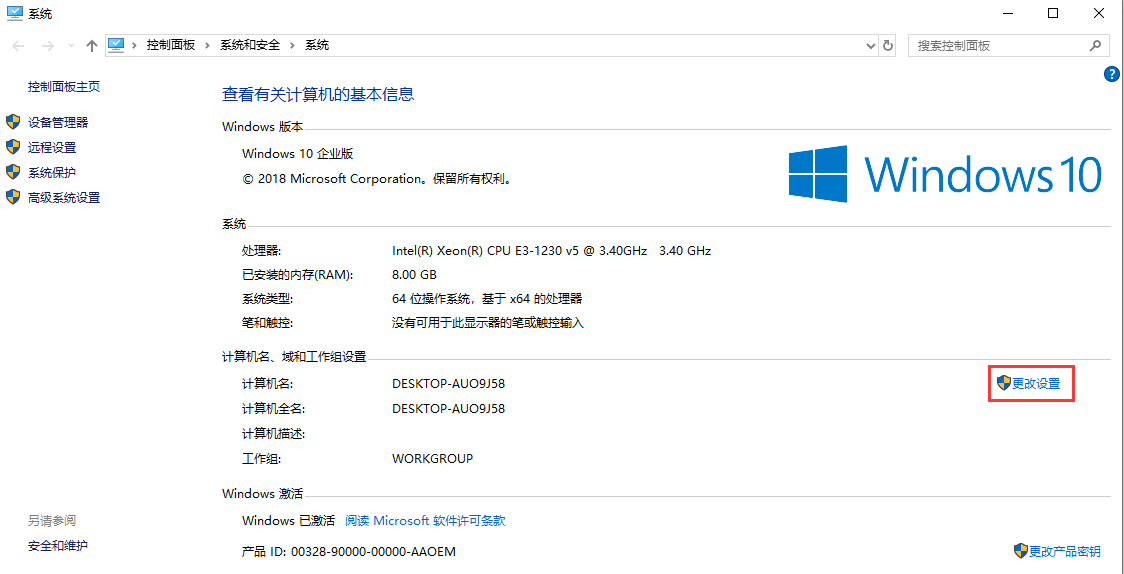
3,将弹出的小窗口切换到“高级”,点击性能下方的“设置”按钮。
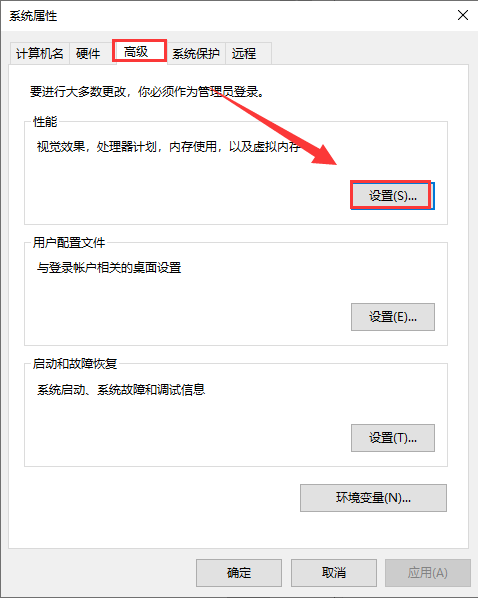
4,将视觉效果更改为“调整为最佳性能”选项,点击“确定”下一步。

5,返回到系统属性窗口,点击启动和故障恢复下方的“设置”按钮。
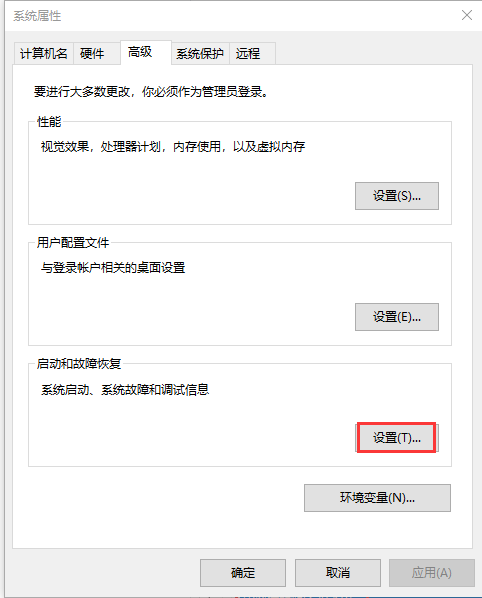
6,然后点击写入调试信息边上的下拉箭头,然后选择“小内存转储”,点击“确定”即可。
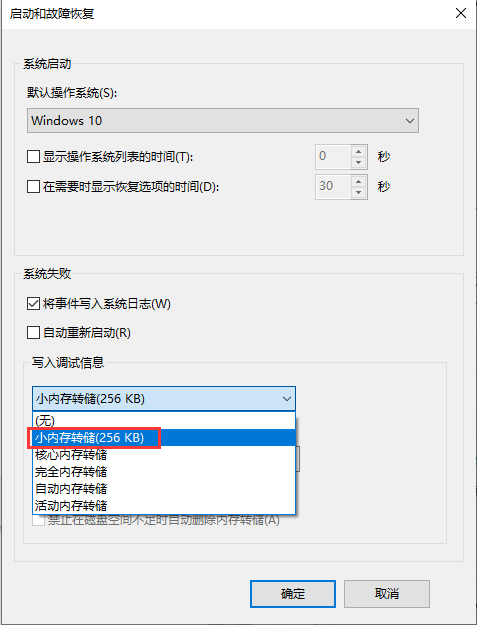
关于怎么使电脑系统加速的操作方法介绍到此就介绍了。
 有用
26
有用
26

分享


转载请注明:文章转载自 www.xiaobaixitong.com
本文固定连接:www.xiaobaixitong.com
 小白系统
小白系统
小白帮助
如果该页面中上述提供的方法无法解决问题,您可以通过使用微信扫描左侧二维码加群让客服免费帮助你解决。备注:人工客服仅限正常工作时间(周一至周六:9:00~12:00 2:00~6:00)

长按或点击右侧按钮复制链接,去粘贴给好友吧~


http://127.0.0.1:5500/content.htmlhttp://127.0.0.1:5500/content.htmlhttp://127.0.0.1:5500/content.htmlhttp://127.0.0.1:5500/content.htmlhttp://127.0.0.1:5500/content.htmlhttp://127.0.0.1:5500/content.htmlhttp://127.0.0.1:5500/content.htmlhttp://127.0.0.1:5500/content.htmlhttp://127.0.0.1:5500/content.html
取消
复制成功
电脑不能正常启动了怎么办
 1000
10002022/10/05
电脑重装系统教程
 1000
10002019/07/10
如何重装电脑系统最简单快捷
 1000
10002019/07/02
热门搜索
重装系统软件,小编教你重装系统软件哪个好
 1000
10002018/10/18
小编教你如何使用一键ghost还原系统.
 1000
10002017/08/10
小鱼一键重装系统软件重装win7系统图文教程
 1000
10002017/06/21
最新电脑系统重装图文教程
 1000
10002017/06/11
小白系统v8.16.5.1版本使用教程
 0
02017/03/06
小白一键重装系统使用教程(通用7.1及以下版本)
 0
02017/03/06
重要警示:辨别真假小白一键重装系统
 0
02017/03/06
上一篇:电脑系统自带键盘在哪
下一篇:平板电脑什么牌子好
猜您喜欢
- 有限的访问权限,小编教你连接无线网络..2018/10/09
- 电脑进入系统黑屏怎么办2021/01/18
- 黑云一键重装系统失败以后再次重装的..2022/11/15
- 电脑蓝屏提示0x000000d1怎么办..2021/09/19
- 详解电脑密码忘记了怎么办..2021/05/10
- xp系统去除开机登录框的两种方法图文..2020/10/06
相关推荐
- 讯飞输入法下载安装2023版2023/04/22
- 电脑开机突然变得巨慢的解决方法..2020/10/04
- 手把手教你网络受限怎么办..2018/11/07
- 电脑蓝屏了怎么办修复2020/08/03
- 电脑老是死机什么问题2022/11/08
- 停电后电脑开不了机的解决方法介绍..2021/05/29
文章已经到底了,点击返回首页继续浏览新内容。

















